Pengantar
Joomla adalah CMS yang populer dan banyak digunakan (Sistem Pengelolaan Konten ) digunakan untuk membuat situs web dengan sedikit atau tanpa pengetahuan tentang markup atau bahasa pemrograman web.
Juga dikirimkan dengan banyak PHP kode, plugin, dan tema yang dapat membantu Anda memulai dari awal dalam waktu singkat.
Dalam panduan ini, kami akan menunjukkan bagaimana Anda dapat menginstal Joomla CMS di Debian 11 .
Langkah 1:Perbarui Paket Sistem Debian
# apt update -y && apt upgrade -y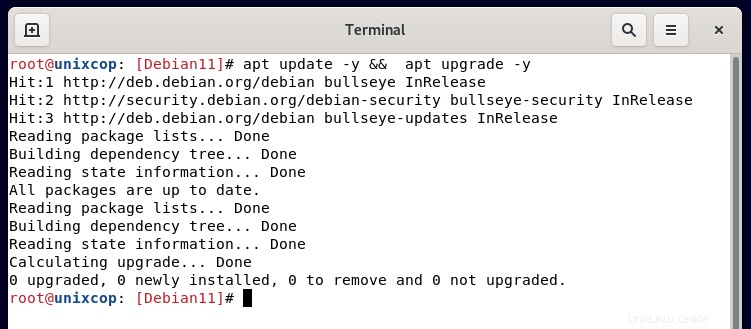
Langkah 2:Instal LAMP Stack di Debian 11
Jadi Kita sudah melihatnya di artikel ini :
Cara Mengonfigurasi LAMP dengan Debian 11
Langkah 3:Buat Basis Data Joomla
Di bagian ini, kita akan membuat database untuk Joomla untuk menyimpan filenya selama dan setelah penginstalan.
Jadi, masuk ke MariaDB seperti yang ditunjukkan:
# mysql -u root -pJadi Kita sekarang akan membuat database Joomla, pengguna database Joomla dan memberikan hak istimewa kepada pengguna database menggunakan perintah di bawah ini:
CREATE DATABASE joomla_db;
GRANT ALL ON joomla_db.* TO ‘joomla_user’@’localhost’ IDENTIFIED BY ‘StrongP@ssword’;
FLUSH PRIVILEGES;
EXIT;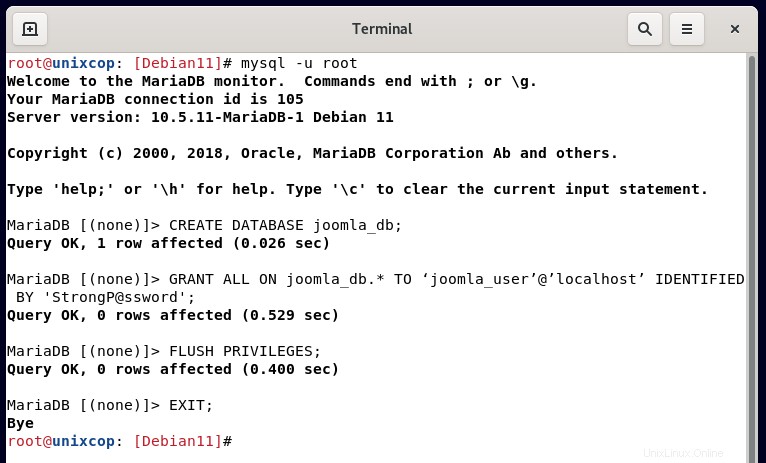
Langkah 4:Unduh Joomla di Debian
Jadi Mari sekarang unduh paket instalasi Joomla dari situs web Resmi Joomla. Saat menulis panduan ini, versi terbaru adalah Joomla 4-0-3 .
# wget https://downloads.joomla.org/cms/joomla4/4-0-3/Joomla_4-0-3-Stable-Full_Package.zipJadi buat direktori baru 'joomla' di direktori webroot seperti yang ditunjukkan :
# mkdir -p /var/www/html/Juga unzip file Joomla yang di-zip ke 'Joomla' yang baru saja dibuat direktori :
# unzip Joomla_4-0-3-Stable-Full_Package.zip -d /var/www/html/joomlaKemudian atur kepemilikan direktori direktori ke pengguna Apache dan ubah izin seperti yang ditunjukkan di bawah ini:
# chown -R www-data:www-data /var/www/html/joomla # chmod -R 755 /var/www/html/joomlaLangkah 5:Konfigurasi Apache untuk Joomla
Juga kita perlu mengkonfigurasi server web Apache untuk melayani halaman web Joomla. Untuk mencapai ini, kami akan membuat file host virtual untuk Joomla :
# nano /etc/apache2/sites-available/joomla.confKemudian Paste konfigurasi di bawah ini ke dalam file dan simpan :
<VirtualHost *:80>
ServerName joomla.unixcop.com
ServerAdmin [email protected]
DocumentRoot /var/www/html/joomla
<Directory /var/www/html/joomla>
Allowoverride all
</Directory>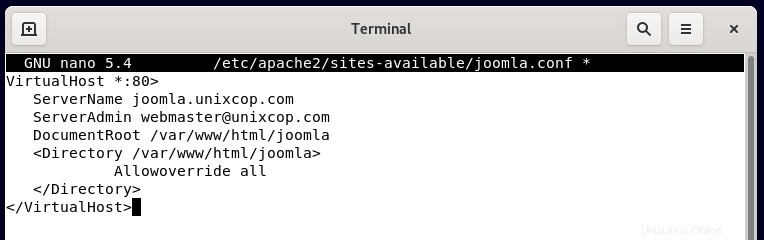
Aktifkan file host virtual Joomla seperti yang ditunjukkan.
# a2ensite joomla.confJuga Restart web server Apache, Untuk menerapkan perubahan :
# systemctl restart apache2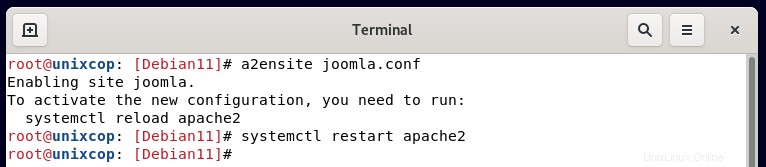
Langkah 6:Menyelesaikan Instalasi Joomla di Debian 11
Untuk menyelesaikan instalasi Joomla. Luncurkan browser Anda dan jelajahi URL server Anda seperti yang ditunjukkan.
http://server-IP/
or
http://joomla.unixcop.comHalaman di bawah ini akan ditampilkan. Untuk melanjutkan, pastikan Anda mengisi detail yang diperlukan seperti Nama situs, Alamat email, nama pengguna, dan kata sandi.
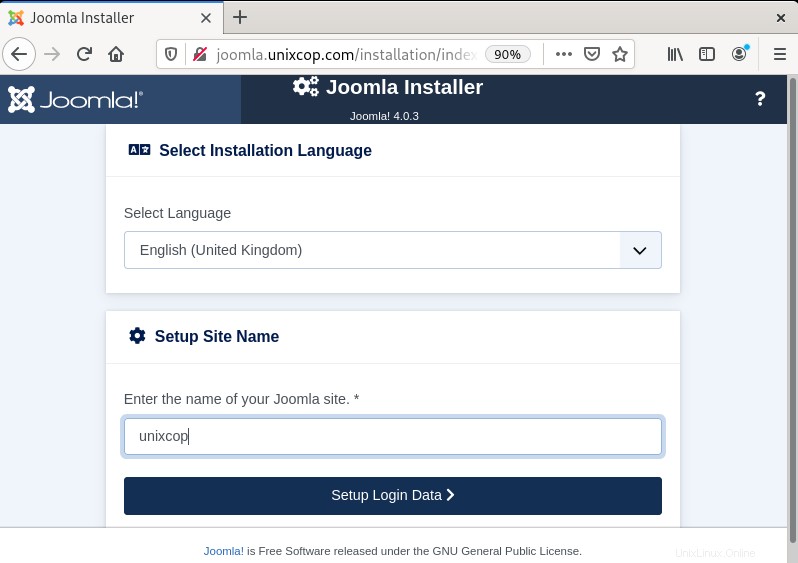
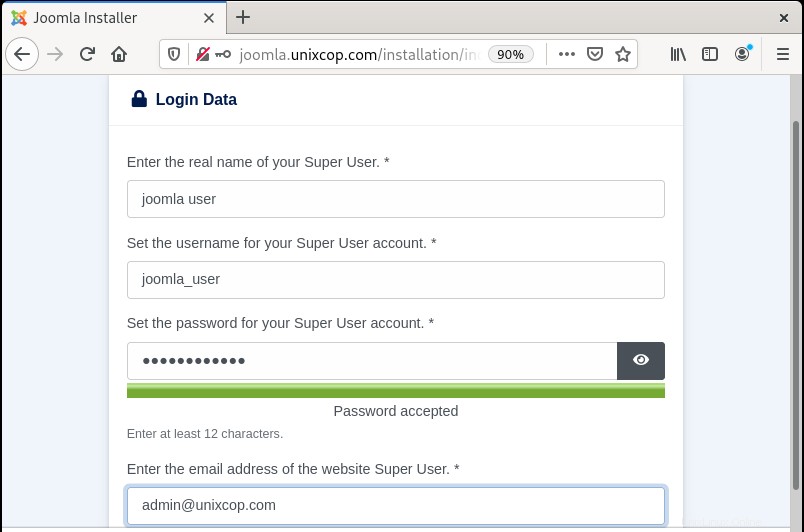
Setelah selesai, klik tombol ‘Berikutnya ' tombol. Bagian selanjutnya akan meminta Anda untuk mengisi detail database yang telah Anda tentukan sebelumnya saat membuat database untuk Joomla. Ini termasuk nama database, pengguna database, dan kata sandi.
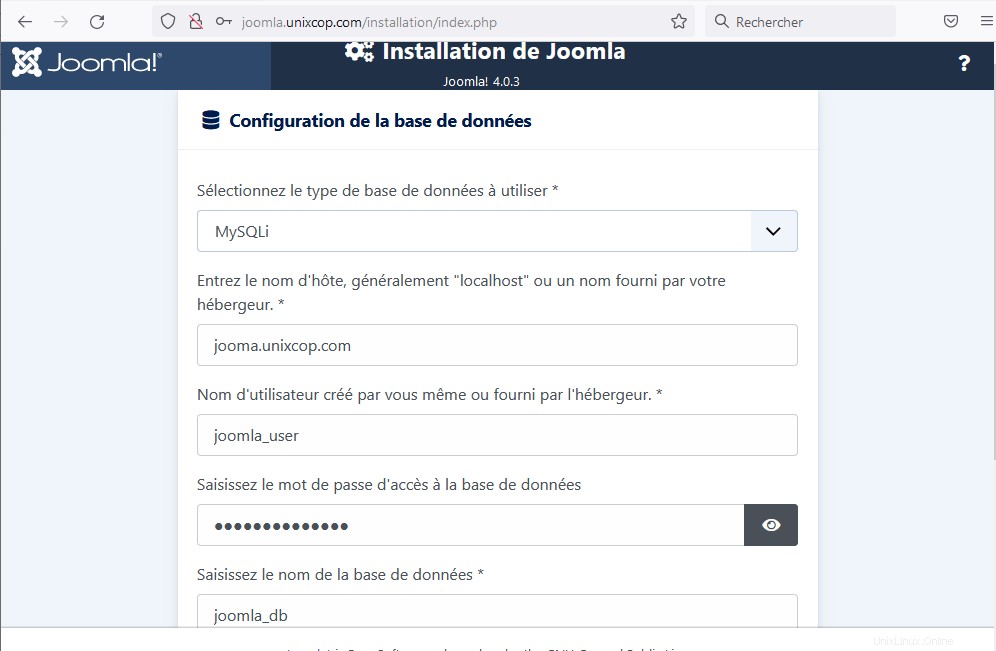
Kemudian klik tombol ‘Instal ’ untuk memulai pengaturan Joomla. Setelah selesai, Anda akan mendapatkan pemberitahuan di bawah ini yang menunjukkan bahwa Joomla telah diinstal, Anda dapat menerapkan rekomendasi jomla seperti yang ditunjukkan.
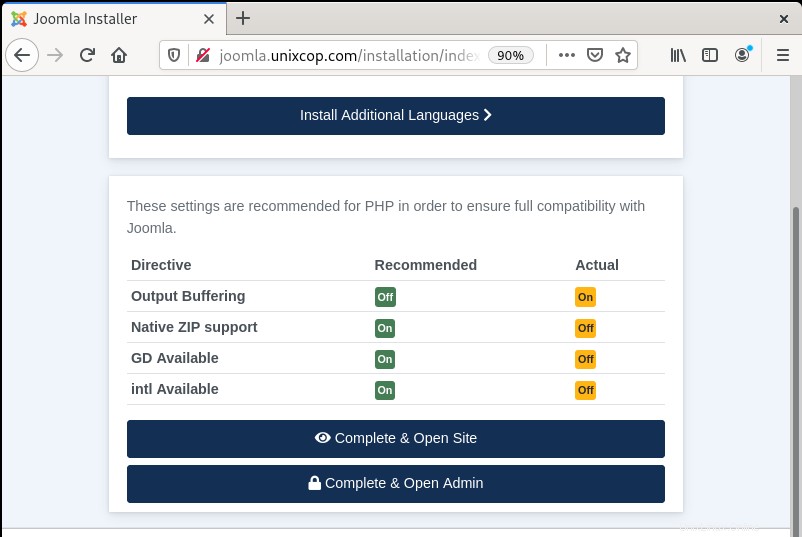
Juga Untuk masuk ke bagian belakang atau dasbor, klik 'Admin Lengkap dan Buka ' yang membawa Anda ke halaman login yang ditampilkan.
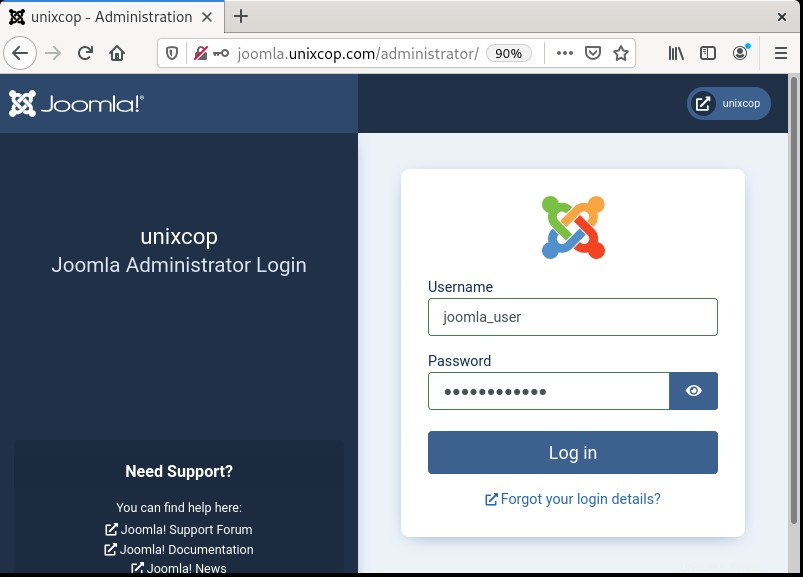
Terakhir Berikan nama pengguna dan kata sandi Anda dan klik tombol ‘Masuk ’ untuk mengakses panel kontrol Joomla seperti yang ditunjukkan.
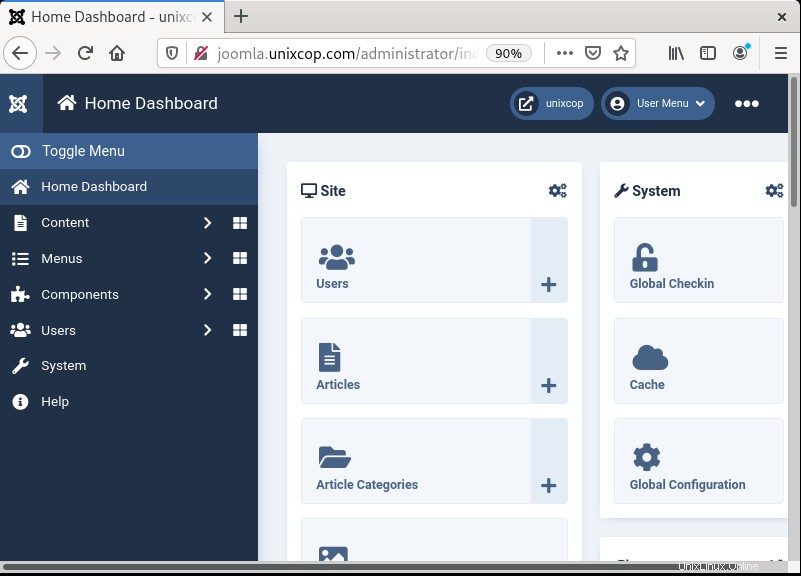
Dan itu saja! Kami telah berhasil menginstal Joomla di Debian 11 .